О существовании легендарного «яблочного» планшета iPad знает практически каждый второй житель планеты. iPad – эталон планшетостроения, из поколения в поколения улучшаемый купертинскими разработчиками и являющийся одним из лучших планшетов, представленных на рынке в последние годы. Несомненно, конкуренты в лице Samsung, Asus, Lenovo и других компаний не дремлют, но пока им не удалось создать нечто более совершенное и качественное, чем Apple iPad. А качество, как известно, для пользователя играет огромную роль. Правда, вне зависимости от производителя техника имеет одно неприятное свойство – «зависать» в самый неподходящий момент. При этом планшет не реагирует на касания сенсорного дисплея и не откликается на нажатия софт-клавиш. Увы, проблема «зависания устройства» не обошла стороной и «яблочные» девайсы. Что делать, если завис iPad?
Чаще всего с такой проблемой сталкиваются активные пользователи планшета. Ведь программные сбои возникают в случае, когда процессор устройства не успевает обработать возложенные на него задачи. Зависания, как правило, проявляются в играх и в работе с ресурсоемкими приложениями. В зависимости от того, что стало причиной сбоя, решить проблему с зависанием можно несколькими способами.
Если айпад завис на какой-либо программе и не реагирует на касания дисплея, то зажмите кнопку питания (включения/выключения) и держите ее до появления надписи «Выключить». Отпустите клавишу включения и зажмите кнопку Home, расположенную под экраном. Спустя 5 секунд приложение закроется, и вы получите доступ к рабочему столу.
iPad завис и после перезагрузки отказался включаться? Вполне вероятно, вы забыли вовремя зарядить планшет. Подключите зарядное устройство к айпаду и оставьте его «набираться сил». Спустя пару часов вновь попробуйте включить планшет.
В случае когда Apple iPad не реагирует даже на кнопку Home, вам потребуется перезагрузить зависший планшет простым сочетанием клавиш: зажмите одновременно «Home» и кнопку включения устройства на 10 секунд, пока устройство не отключится и самостоятельно не уйдет в перезагрузку.

Более серьезной является проблема, когда iPad завис на яблоке. В таких случаях одним сочетанием клавиш решить программный сбой не выйдет. Подключите iPad к компьютеру и запустите программу iTunes. Дождитесь, пока «Айтюнс» найдет ваш планшет, и затем кликните кнопку «Восстановить».
Иногда и в работе официальной программы компании Apple могут возникнуть проблемы. Если iTunes не видит ваш планшет, то для начала убедитесь в том, что кабель не имеет повреждений, а USB-порт исправен. После чего обновите iTunes до последней версии и вновь попытайтесь восстановить iPad.
Проблема с зависаниями планшета приобрела постоянный характер? Пора задуматься о чистке устройства от постороннего хлама в виде огромного количества игр и приложений. Помните, что для нормальной работы в памяти планшета должно оставаться как минимум 512 мегабайт. И учтите, что в ваших руках не полноценный компьютер, а всего лишь планшет от крупнейшей в мире IT-компании.
Не «дружите» с компьютером и боитесь отправить айпад на тот свет? В таком случае лучше доверьте его профессионалам – вашим друзьям, знакомым с IT-сферой не понаслышке, или специалистам из сервисных центров. Вдобавок ко всему, рекомендуем посмотреть видеоролик о том, как разблокировать iPad легкодоступными способами:
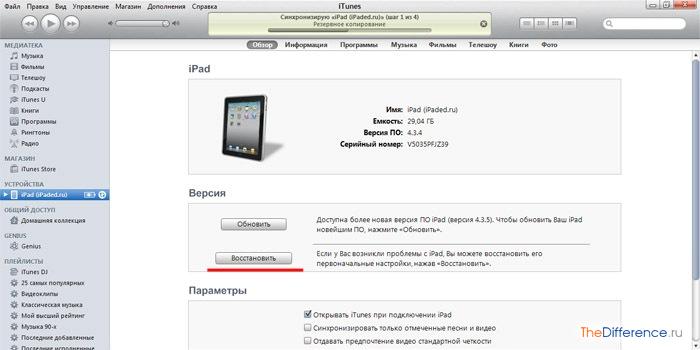




/rating_on.png)